Microsoft Word adalah salah satu alat pengolah kata paling populer di dunia, digunakan untuk segala jenis dokumen, mulai dari surat sederhana hingga laporan kompleks dan materi pemasaran yang menarik. Meskipun sering dianggap sebagai platform untuk teks horizontal standar, Word sebenarnya menawarkan fleksibilitas luar biasa, termasuk kemampuan untuk memutar atau mengubah orientasi teks. Kemampuan ini mungkin tampak sepele, namun sangat penting untuk desain visual, penekanan, penghematan ruang, atau bahkan untuk memenuhi persyaratan format tertentu.
Dalam panduan lengkap ini, kita akan menjelajahi berbagai metode untuk mengubah rotasi tulisan di Microsoft Word, mulai dari teknik dasar hingga tips lanjutan, memastikan Anda dapat menguasai fitur ini untuk kebutuhan dokumen Anda.
Mengapa Anda Perlu Memutar Teks di Word?
Sebelum kita menyelajahi "bagaimana," mari kita pahami "mengapa." Ada beberapa skenario di mana memutar teks menjadi sangat berguna:
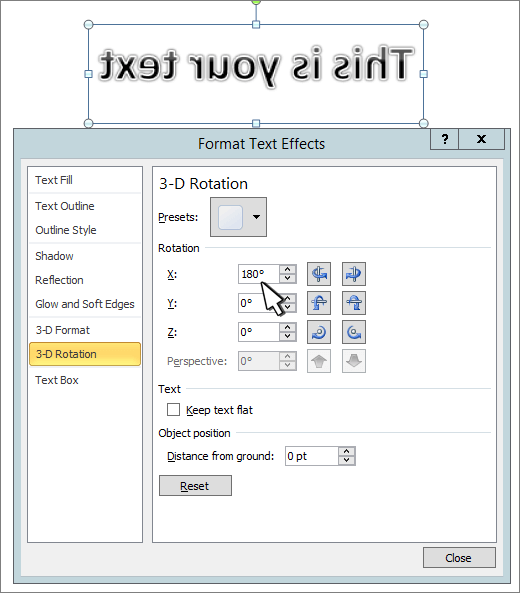
- Estetika dan Desain: Untuk membuat judul yang menarik, label yang unik, atau elemen desain grafis dalam dokumen Anda.
- Penghematan Ruang: Dalam tabel atau grafik, memutar judul kolom atau baris dapat menghemat banyak ruang horizontal, memungkinkan lebih banyak data ditampilkan dalam area yang sama.
- Penekanan: Teks yang diputar dapat menarik perhatian dan menonjol dari teks standar, ideal untuk kutipan penting, sorotan, atau tanda air.
- Diagram dan Bagan: Untuk melabeli sumbu, panah, atau bagian-bagian diagram dengan cara yang lebih intuitif dan rapi.
- Kartu Nama atau Label: Mendesain elemen vertikal atau diagonal untuk kartu nama, label produk, atau selebaran.
- Tanda Air (Watermark): Membuat teks yang berorientasi diagonal atau vertikal sebagai tanda air pada dokumen.
Konsep Dasar: Teks sebagai Objek
Penting untuk dipahami bahwa Microsoft Word tidak secara langsung memutar teks biasa (plain text) yang Anda ketik langsung ke halaman. Sebaliknya, Word memutar objek yang berisi teks. Objek-objek ini bisa berupa kotak teks (Text Box), bentuk (Shape) yang berisi teks, WordArt, atau bahkan sel tabel. Memahami konsep ini adalah kunci untuk berhasil memutar teks di Word.
Mari kita bahas metode-metode utamanya.
Metode 1: Menggunakan Kotak Teks (Text Box) – Pilihan Paling Fleksibel
Kotak teks adalah metode paling umum dan serbaguna untuk memutar teks di Word. Ini memungkinkan Anda menempatkan teks di mana saja di halaman dan memutarnya dengan sudut berapa pun.
Langkah-langkah:
-
Sisipkan Kotak Teks:
- Buka dokumen Word Anda.
- Pergi ke tab Sisipkan (Insert) di pita (ribbon) atas.
- Di grup Teks (Text), klik Kotak Teks (Text Box).
- Anda dapat memilih salah satu template kotak teks yang sudah ada, tetapi untuk kontrol penuh, pilih Gambar Kotak Teks (Draw Text Box).
- Klik dan seret kursor di halaman untuk menggambar kotak teks dengan ukuran yang Anda inginkan.
-
Masukkan Teks:
- Ketik atau tempel teks yang ingin Anda putar ke dalam kotak teks yang baru saja Anda buat.
- Format teks Anda (font, ukuran, warna, perataan) seperti biasa di dalam kotak teks.
-
Memutar Kotak Teks (dan Teks di Dalamnya):
- Menggunakan Gagang Rotasi:
- Klik pada kotak teks untuk memilihnya. Anda akan melihat gagang pengubah ukuran di sekelilingnya dan sebuah gagang rotasi berwarna hijau (atau lingkaran) di bagian atas.
- Arahkan kursor mouse Anda ke gagang rotasi. Kursor akan berubah menjadi panah melingkar.
- Klik dan seret gagang rotasi searah jarum jam atau berlawanan arah jarum jam untuk memutar kotak teks ke sudut yang Anda inginkan secara visual.
- Untuk rotasi 15 derajat yang presisi, tahan tombol Shift sambil menyeret gagang rotasi.
- Menggunakan Opsi Rotasi di Pita:
- Setelah kotak teks dipilih, tab kontekstual Format Bentuk (Shape Format) atau Alat Menggambar (Drawing Tools) akan muncul di pita.
- Di grup Susun (Arrange), klik tombol Putar (Rotate).
- Anda akan melihat opsi prasetel seperti Putar Kanan 90° (Rotate Right 90°), Putar Kiri 90° (Rotate Left 90°), Balik Vertikal (Flip Vertical), dan Balik Horizontal (Flip Horizontal). Pilih salah satu jika sesuai.
- Untuk Rotasi Presisi (Derajat Tertentu):
- Klik Opsi Rotasi Lainnya (More Rotation Options…) dari menu Putar (Rotate).
- Ini akan membuka kotak dialog Tata Letak (Layout) atau Format Bentuk (Format Shape).
- Di tab Ukuran (Size), di bagian Ukuran dan Rotasi (Size and Rotate), Anda akan menemukan bidang Rotasi (Rotation).
- Masukkan nilai derajat yang tepat (misalnya, 45 untuk 45 derajat searah jarum jam, atau -45 untuk 45 derajat berlawanan arah jarum jam).
- Klik OK.
- Menggunakan Gagang Rotasi:
Tips Lanjutan untuk Kotak Teks:
- Menghilangkan Garis Batas: Untuk membuat teks yang diputar terlihat seperti bagian integral dari dokumen tanpa bingkai, pilih kotak teks, pergi ke tab Format Bentuk (Shape Format), klik Kerangka Bentuk (Shape Outline), dan pilih Tanpa Kerangka (No Outline).
- Menghilangkan Isi Latar Belakang: Jika kotak teks memiliki latar belakang, pilih kotak teks, pergi ke tab Format Bentuk (Shape Format), klik Isian Bentuk (Shape Fill), dan pilih Tanpa Isian (No Fill).
- Pengaturan Tata Letak (Wrap Text): Untuk mengontrol bagaimana teks lain mengalir di sekitar kotak teks yang diputar, pilih kotak teks, pergi ke tab Format Bentuk (Shape Format), klik Susun (Arrange), lalu Bungkus Teks (Wrap Text). Pilihan seperti Di Depan Teks (In Front of Text) atau Di Belakang Teks (Behind Text) sangat berguna untuk penempatan bebas.
Metode 2: Menggunakan Bentuk (Shapes) dengan Teks – Fleksibilitas Visual Tambahan
Mirip dengan kotak teks, Anda dapat menyisipkan bentuk (seperti persegi panjang, oval, atau panah) dan kemudian menambahkan teks ke dalamnya, yang kemudian dapat diputar.
Langkah-langkah:
-
Sisipkan Bentuk:
- Pergi ke tab Sisipkan (Insert).
- Di grup Ilustrasi (Illustrations), klik Bentuk (Shapes).
- Pilih bentuk yang Anda inginkan (misalnya, Persegi Panjang (Rectangle)).
- Klik dan seret untuk menggambar bentuk di halaman.
-
Tambahkan Teks ke Bentuk:
- Klik kanan pada bentuk yang telah Anda gambar.
- Pilih Tambahkan Teks (Add Text) dari menu konteks.
- Ketik atau tempel teks Anda ke dalam bentuk.
-
Memutar Bentuk (dan Teks di Dalamnya):
- Proses memutar bentuk ini identik dengan memutar kotak teks, menggunakan gagang rotasi hijau atau opsi Putar (Rotate) di tab Format Bentuk (Shape Format) atau Alat Menggambar (Drawing Tools).
- Gunakan Opsi Rotasi Lainnya (More Rotation Options…) untuk rotasi derajat yang presisi.
Kapan Menggunakan Bentuk?
Metode ini berguna jika Anda ingin teks Anda berada di dalam wadah visual tertentu, seperti balon ucapan, panah penunjuk, atau spanduk berwarna.
Metode 3: Menggunakan WordArt – Teks Bergaya dengan Rotasi Mudah
WordArt adalah fitur di Word yang memungkinkan Anda membuat teks bergaya dan dekoratif. Karena WordArt adalah objek grafis, ia juga dapat diputar dengan mudah.
Langkah-langkah:
-
Sisipkan WordArt:
- Pergi ke tab Sisipkan (Insert).
- Di grup Teks (Text), klik WordArt.
- Pilih salah satu gaya WordArt yang sudah ada dari galeri.
- Kotak teks WordArt akan muncul. Ganti teks placeholder dengan teks Anda sendiri.
-
Memutar WordArt:
- Pilih objek WordArt.
- Anda akan melihat gagang rotasi hijau di bagian atas. Seret gagang ini untuk memutar WordArt secara visual.
- Atau, gunakan opsi Putar (Rotate) di tab Format Bentuk (Shape Format) atau Alat Menggambar (Drawing Tools) untuk rotasi prasetel atau Opsi Rotasi Lainnya (More Rotation Options…) untuk rotasi derajat yang presisi.
Kapan Menggunakan WordArt?
WordArt sangat cocok untuk judul, spanduk, atau elemen dekoratif yang membutuhkan gaya teks yang menarik dan kemampuan rotasi yang cepat.
Metode 4: Menggunakan Sel Tabel – Rotasi Teks Terbatas untuk Kolom/Baris
Untuk teks di dalam sel tabel, Word menawarkan opsi rotasi yang lebih terbatas tetapi sangat berguna untuk penghematan ruang dalam tabel.
Langkah-langkah:
-
Buat atau Pilih Tabel:
- Sisipkan tabel atau navigasikan ke tabel yang sudah ada.
- Ketik teks ke dalam sel tabel yang ingin Anda putar.
-
Ubah Arah Teks:
- Pilih sel atau beberapa sel yang berisi teks yang ingin Anda putar.
- Di pita, Anda akan melihat tab kontekstual Alat Tabel (Table Tools). Klik tab Tata Letak (Layout) di bawahnya.
- Di grup Perataan (Alignment), klik tombol Arah Teks (Text Direction).
- Setiap kali Anda mengklik tombol ini, teks dalam sel yang dipilih akan berputar 90 derajat searah jarum jam (misalnya, dari horizontal ke vertikal ke atas, lalu vertikal ke bawah, dan kembali horizontal).
- Anda juga dapat mengklik Arah Teks (Text Direction) lagi untuk memilih orientasi yang berbeda secara manual dari menu drop-down.
Keterbatasan:
Metode ini hanya memungkinkan rotasi 90 derajat (vertikal ke atas atau ke bawah) dan tidak menawarkan rotasi bebas ke sudut tertentu. Ini sangat ideal untuk label kolom sempit atau judul baris.
Metode 5: Menggunakan SmartArt Graphics – Rotasi Teks dalam Diagram
SmartArt adalah fitur yang memungkinkan Anda membuat diagram dan grafik visual dengan mudah. Beberapa elemen dalam SmartArt berisi kotak teks yang dapat diputar secara individual.
Langkah-langkah:
-
Sisipkan SmartArt:
- Pergi ke tab Sisipkan (Insert).
- Di grup Ilustrasi (Illustrations), klik SmartArt.
- Pilih jenis grafik SmartArt yang Anda inginkan (misalnya, Daftar Vertikal Berblok (Vertical Block List)).
- Masukkan teks Anda ke dalam panel teks atau langsung ke dalam bentuk SmartArt.
-
Memutar Teks dalam SmartArt:
- Klik pada bentuk individual dalam SmartArt yang berisi teks yang ingin Anda putar. Anda mungkin perlu mengklik dua kali atau beberapa kali untuk memilih kotak teks di dalam bentuk SmartArt, bukan bentuk SmartArt itu sendiri.
- Setelah kotak teks internal dipilih, gagang rotasi hijau akan muncul, dan tab Format Bentuk (Shape Format) akan tersedia.
- Gunakan gagang rotasi atau opsi Putar (Rotate) di tab Format Bentuk (Shape Format) untuk memutar teks.
- Penting: Memutar seluruh grafik SmartArt akan memutar semua komponennya bersama-sama. Untuk memutar teks di satu bagian saja, Anda harus memilih kotak teks internal.
Kapan Menggunakan SmartArt?
Metode ini cocok ketika Anda membuat diagram organisasi, bagan alur, atau daftar visual di mana beberapa teks perlu diorientasikan secara berbeda untuk kejelasan atau estetika.
Tips Lanjutan dan Pertimbangan Penting
- Mengelompokkan Objek (Grouping Objects): Jika Anda memiliki beberapa kotak teks atau bentuk yang diputar yang membentuk satu unit, Anda dapat mengelompokkannya. Pilih semua objek sambil menahan tombol Shift, klik kanan, dan pilih Kelompokkan (Group) > Kelompokkan (Group). Ini memungkinkan Anda memindahkan atau memutar semua objek sebagai satu kesatuan.
- Penyelarasan (Alignment): Gunakan opsi Sejajarkan (Align) di tab Format Bentuk (Shape Format) untuk menyelaraskan objek yang diputar relatif terhadap halaman, margin, atau objek lain.
- Lapisan Objek (Bring to Front/Send to Back): Jika teks yang diputar tumpang tindih dengan elemen lain dan Anda ingin mengontrol urutannya, gunakan opsi Bawa ke Depan (Bring to Front) atau Kirim ke Belakang (Send to Back) di tab Format Bentuk (Shape Format).
- Konsistensi: Untuk menjaga konsistensi desain, catat sudut rotasi yang Anda gunakan dan terapkan pada semua elemen serupa.
- Pengaruh Ukuran Font: Perhatikan bahwa ketika Anda memutar kotak teks, teks di dalamnya mungkin tetap pada orientasi aslinya relatif terhadap kotak teks itu sendiri, tetapi kotak teks sebagai objek lah yang berputar. Ukuran kotak teks akan mempengaruhi bagaimana teks mengalir di dalamnya.
- Membatasi Rotasi dengan Shift: Saat menyeret gagang rotasi, tahan tombol Shift untuk memutar objek dalam kelipatan 15 derajat, sangat membantu untuk rotasi 0, 15, 30, 45, 60, 75, 90 derajat yang umum.
Penyelesaian Masalah Umum (Troubleshooting)
- "Saya tidak bisa memutar teks saya!"
- Pastikan teks Anda berada di dalam objek yang dapat diputar (Kotak Teks, Bentuk, WordArt, atau sel Tabel). Anda tidak dapat memutar teks biasa yang diketik langsung ke halaman.
- "Teks saya yang diputar menghilang atau tertutup!"
- Periksa pengaturan Bungkus Teks (Wrap Text) objek Anda. Jika diatur ke "Di Belakang Teks" dan ada objek lain di atasnya, teks Anda mungkin tersembunyi. Coba atur ke "Di Depan Teks" atau sesuaikan urutan lapisan.
- "Rotasi saya tidak akurat."
- Gunakan opsi Opsi Rotasi Lainnya (More Rotation Options…) dan masukkan nilai derajat yang tepat secara numerik untuk presisi maksimal.
- "Teks saya yang diputar terlihat terdistorsi."
- Pastikan Anda tidak secara tidak sengaja mengubah ukuran kotak teks secara tidak proporsional. Rotasi hanya mengubah orientasi, bukan bentuk teks itu sendiri. Jika teks terlihat terdistorsi, mungkin ada masalah dengan pengaturan font atau kotak teks terlalu sempit/lebar.
Kesimpulan
Menguasai seni memutar teks di Microsoft Word membuka banyak kemungkinan desain dan tata letak. Meskipun mungkin tampak seperti fitur kecil, kemampuannya untuk menambahkan sentuhan profesional, menghemat ruang, dan meningkatkan keterbacaan atau daya tarik visual dokumen Anda sangat signifikan. Ingatlah prinsip utamanya: teks harus berada di dalam objek yang dapat diputar. Dengan menggunakan Kotak Teks, Bentuk, WordArt, atau sel Tabel, dan memanfaatkan opsi rotasi yang tersedia, Anda dapat mengubah orientasi tulisan Anda dengan presisi dan kreativitas.
Jangan ragu untuk bereksperimen dengan berbagai metode dan pengaturan untuk menemukan solusi terbaik yang sesuai dengan kebutuhan dokumen Anda. Dengan sedikit latihan, Anda akan mampu membuat dokumen Word yang tidak hanya informatif tetapi juga menarik secara visual.
